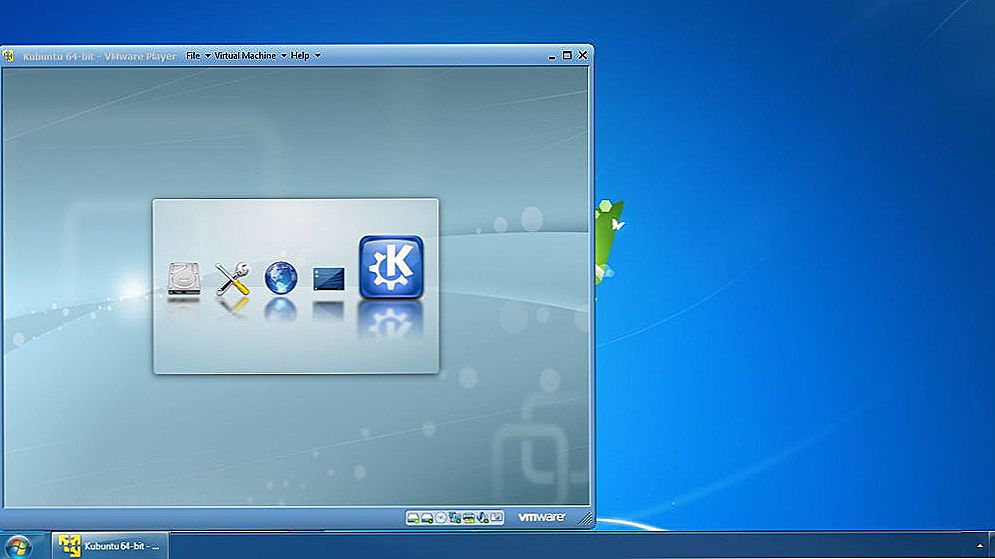Jednym z dość częstych problemów napotykanych przez użytkowników urządzeń z Androidem jest instalacja flash playera, który pozwoliłby na odtwarzanie flasha na różnych stronach. Pytanie o to, gdzie pobrać i zainstalować Flash Player, nabrało znaczenia po tym, jak wsparcie dla tej technologii zniknęło w systemie Android - obecnie nie można znaleźć wtyczki Flash dla tego systemu operacyjnego na stronie Adobe, a także w sklepie Google Play, ale sposoby na jej zainstalowanie wciąż tam.
Jednym z dość częstych problemów napotykanych przez użytkowników urządzeń z Androidem jest instalacja flash playera, który pozwoliłby na odtwarzanie flasha na różnych stronach. Pytanie o to, gdzie pobrać i zainstalować Flash Player, nabrało znaczenia po tym, jak wsparcie dla tej technologii zniknęło w systemie Android - obecnie nie można znaleźć wtyczki Flash dla tego systemu operacyjnego na stronie Adobe, a także w sklepie Google Play, ale sposoby na jej zainstalowanie wciąż tam.
W tej instrukcji (zaktualizowanej w 2016 r.) - szczegółowe informacje o tym, jak pobrać i zainstalować Flash Player na urządzeniach z Androidem 5, 6 lub Androidem 4.4.4 i sprawić, by działał podczas odtwarzania flash video lub gier, a także niektórych niuansów podczas instalacji i działania wtyczka do najnowszych wersji Androida. Zobacz też: Nie wyświetla filmów na Androida.
Instalowanie Flash Playera na Androida i aktywowanie wtyczki w przeglądarce
Pierwsza metoda pozwala zainstalować Flasha na Android 4.4.4, 5 i Android 6, używając tylko oficjalnych źródeł apk i, być może, jest najłatwiejszy i najbardziej wydajny.
Pierwszym krokiem jest pobranie apk Flash Player w najnowszej wersji na Androida z oficjalnej strony Adobe. Aby to zrobić, przejdź do zarchiwizowanych wersji wtyczki. https://helpx.adobe.com/flash-player/kb/archived-flash-player-versions.html Następnie znajdź sekcję Flash Player dla Androida 4 na liście i pobierz najwyższą instancję apk (wersja 11.1) z listy.

Przed instalacją należy również włączyć w ustawieniach urządzenia w sekcji "Bezpieczeństwo" możliwość instalowania aplikacji z nieznanych źródeł (nie ze Sklepu Play).
Pobrany plik powinien zostać zainstalowany bez żadnych problemów, odpowiedni element pojawi się na liście aplikacji Android, ale nie zadziała - potrzebujesz przeglądarki obsługującej wtyczkę Flash.

Z przeglądarek nowoczesnych i ciągłych - jest to Dolphin Browser, którą można zainstalować z Play Market z oficjalnej strony -Przeglądarka Dolphin
Po zainstalowaniu przeglądarki przejdź do jej ustawień i sprawdź dwa punkty:
- Pakiet Dolphin Jetpack musi być włączony w sekcji ustawień standardowych.
- W sekcji "Treść internetowa" kliknij "Flash Player" i ustaw wartość "Always On".
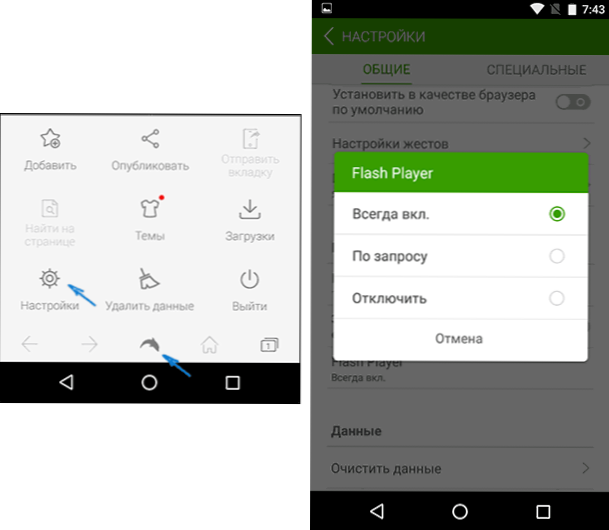
Następnie możesz spróbować otworzyć dowolną stronę, aby przetestować Flash na Androida, dla mnie, na Androidzie 6 (Nexus 5) wszystko działało poprawnie.
Również za pośrednictwem Dolphina możesz otwierać i zmieniać ustawienia Flash dla Androida (wywoływane przez uruchomienie odpowiedniej aplikacji na telefonie lub tablecie).

Uwaga: zgodnie z niektórymi opiniami, Flash apk z oficjalnej strony Adobe może nie działać na niektórych urządzeniach. W takim przypadku możesz spróbować pobrać zmodyfikowaną wtyczkę Flash z witryny. androidfilesdownload.org w sekcji Aplikacje (APK) i zainstalować, po usunięciu oryginalnej wtyczki Adobe. Pozostałe kroki będą takie same.
Korzystanie z programu Photon Flash Player i przeglądarki
Jedną z częstych zaleceń, które można znaleźć w Flash w najnowszej wersji Androida, jest użycie programu Photon Flash Player and Browser. Jednocześnie opinie mówią, że ktoś pracuje.

W moim teście opcja ta nie działała, a odpowiadająca jej zawartość nie była odtwarzana za pomocą tej przeglądarki, jednak możesz spróbować pobrać tę wersję Flash Playera z oficjalnej strony w Sklepie Play -Photon Flash Player i przeglądarka
Szybki i łatwy sposób na zainstalowanie Flash Playera
Aktualizacja: Niestety ta metoda już nie działa, zobacz dodatkowe rozwiązania w następnej sekcji.
Ogólnie rzecz biorąc, aby zainstalować Adobe Flash Player na Androidzie, powinieneś:
- Znajdź, gdzie pobrać odpowiednią wersję dla swojego procesora i systemu operacyjnego.
- Aby zainstalować
- Uruchom kilka ustawień
Przy okazji, warto zauważyć, że metoda opisana powyżej wiąże się z pewnym ryzykiem: ponieważ Adobe Flash Player został usunięty ze sklepu Google, wiele stron internetowych ukryło różne typy wirusów i złośliwego oprogramowania, które mogą wysyłać płatne SMS-y z urządzenia lub tworzyć coś innego nie jest przyjemne.Ogólnie rzecz biorąc, dla początkującego użytkownika, polecam korzystanie z witryny w3bsit3-dns.com w celu wyszukania potrzebnych programów, a nie wyszukiwarek, w tym drugim przypadku można łatwo uzyskać coś z niezbyt przyjemnymi konsekwencjami.
Jednak w chwili pisania tego przewodnika natknąłem się na aplikację, która została właśnie opracowana w Google Play, co pozwala częściowo zautomatyzować ten proces (i, jak się wydaje, aplikacja pojawiła się dopiero dzisiaj - jest to zbieg okoliczności). Możesz pobrać aplikację Flash Player Install za pomocą linku (link już nie działa, są informacje w poniższym artykule, gdzie można pobrać Flash) https://play.google.com/store/apps/details?id=com.TkBilisim.flashplayer.
Po zainstalowaniu, uruchom Flash Player Install, aplikacja automatycznie określi, która wersja Flash Player jest wymagana dla twojego urządzenia i pozwala na pobranie i zainstalowanie go. Po zainstalowaniu aplikacji możesz przeglądać wideo Flash i FLV w przeglądarce, grać w gry flash i korzystać z innych funkcji wymagających Adobe Flash Player.

Aby aplikacja działała, musisz włączyć korzystanie z nieznanych źródeł w ustawieniach telefonu lub tabletu z Androidem - jest to wymagane nie tyle w przypadku działania samego programu, co w przypadku możliwości zainstalowania Flash Playera, ponieważ, oczywiście,Nie jest pobierany z Google Play, po prostu go tam nie ma.
Ponadto autor aplikacji odnotowuje następujące punkty:
- Co najważniejsze, Flash Player współpracuje z Firefoksem na Androida, który można pobrać z oficjalnego sklepu.
- Korzystając z domyślnej przeglądarki, musisz najpierw usunąć wszystkie pliki tymczasowe i pliki cookie, po zainstalowaniu lampy błyskowej przejdź do ustawień przeglądarki i włącz ją.
Skąd pobrać plik APK z programu Adobe Flash Player dla systemu Android
Biorąc pod uwagę, że wyżej opisana opcja przestała działać, podaję linki do zweryfikowanych plików APK z lampą błyskową dla Androida ICS 4.1, 4.2 i 4.3, które są również odpowiednie dla systemów Android 5 i 6.- ze strony Adobe w archiwalnej wersji Flash (opisanej w pierwszej części instrukcji).
- androidfilesdownload.org(w sekcji APK)
- http://forum.xda-developers.com/showthread.php?t=2416151
- http://w3bsit3-dns.com/forum/index.php?showtopic=171594
Poniżej znajduje się lista niektórych problemów związanych z Flash Playerem dla Androida i jak je rozwiązać.
Po aktualizacji do wersji 4.1 lub 4.2 program Flash Player przestał działać
W takim przypadku przed przystąpieniem do instalacji, jak opisano powyżej, najpierw usuń istniejący system Flash Player, a następnie wykonaj instalację.
Zainstalowano flash player, ale wideo i inne materiały flashowe nadal nie są wyświetlane.
Upewnij się, że Twoja przeglądarka ma włączony javascript i wtyczki. Sprawdź, czy masz zainstalowany odtwarzacz Flash i czy działa on na specjalnej stronie. http://adobe.ly/wRILS. Jeśli po otwarciu tego adresu na Androidzie zobaczysz wersję Flash Playera, to jest ona zainstalowana na urządzeniu i działa. Jeśli zamiast tego pojawi się ikona wskazująca, że musisz pobrać Flash Player, to coś poszło nie tak.
Mam nadzieję, że ta metoda pomoże Ci osiągnąć odtwarzanie zawartości Flash na urządzeniu.